转自:http://blog.51cto.com/collen7788/2047800
1、添加Docker源
sudo apt-get update
2、增加CA证书
sudo apt-get install apt-transport-https ca-certificates
3、添加GPG Key(一种加密手段)
sudo apt-key adv --keyserver hkp://p80.pool.sks-keyservers.net:80 --recv-keys 58118E89F3A912897C070ADBF76221572C52609D
4、创建docker.list文件
sudo vi /etc/apt/sources.list.d/docker.list
#添加Ubuntu16.04LST的入口
deb https://apt.dockerproject.org/repo ubuntu-xenial main
5、再次更新源
sudo apt-get update
6、以防万一,清除过时的源
sudo apt-get purge docker
7、验证下APT是从正确的库源下载应用的(至此,可见已经配置好了Docker的源)
apt-cache policy docker-engine
8、安装aufs驱动linux-image-extra,更新源
sudo apt-get update
9、安装 linux-image-extra
sudo apt-get install linux-image-extra-$(uname -r)
10、安装Docker,更新源
sudo apt-get update
11、通过apt命令在线安装docker
sudo apt-get install docker-engine
12、开启docker的守护进程(Docker服务开启)
sudo service docker start
13、国际惯例,用一个Hello world的来测试安装成功。本地本来没有Hello World镜像,通过Docker源获取到,并成功现实Hello world。
sudo docker run hello-world
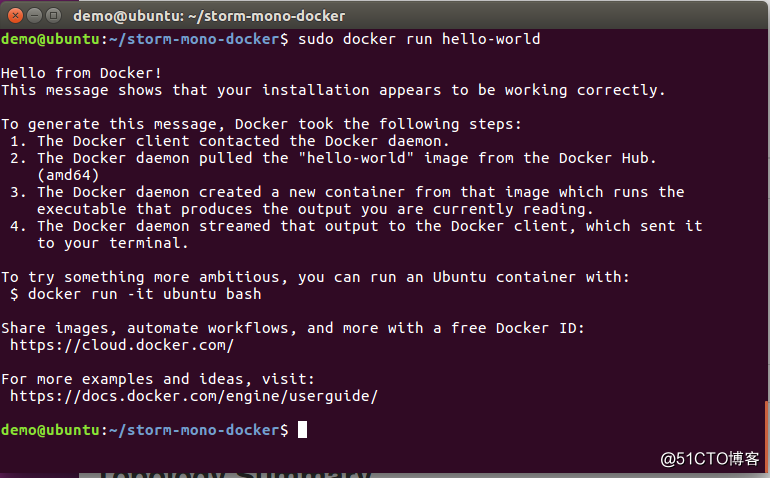
14、查看正在运行的容器
sudo docker ps -ls


(至此,可见已经配置好了Docker Engine)
15、开始安装Docker Compose
16、安装curl命令
sudo apt install curl
17、安装Docker Compose
sudo curl -L https://github.com/docker/compose/releases/download/1.17.0/docker-compose-`uname -s`-`uname -m` -o /usr/local/bin/docker-compose
sudo chmod +x /usr/local/bin/docker-compose
18、验证Docker Compose
sudo docker-compose --version
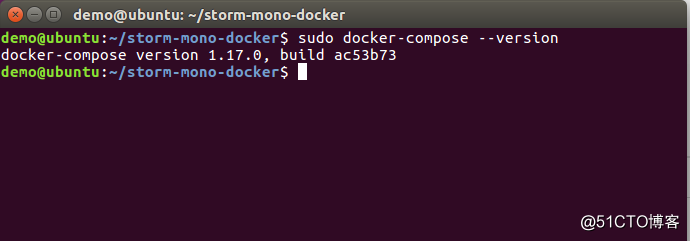

(至此,可见已经配置好了Docker Compose)
19、开始部署Apache Storm
20、克隆git项目
sudo git clone https://github.com/ziyunhx/storm-mono-docker
21、将命令行目录切换到刚刚克隆下来的git项目目录,通过以下命令启动集群:
sudo docker-compose up -d
注意:
(1) 你也可以使用 docker-compose up 命令来将结果输出到当前命令行界面,但是在你结束它之前无法进行任何其它操作,而一旦命令行退出,所有的容器都将停止。而 docker-compose up -d 将在后台启动所有容器。
(2) 第一次启动时间很比较长
22、访问Storm UI(端口:49080)
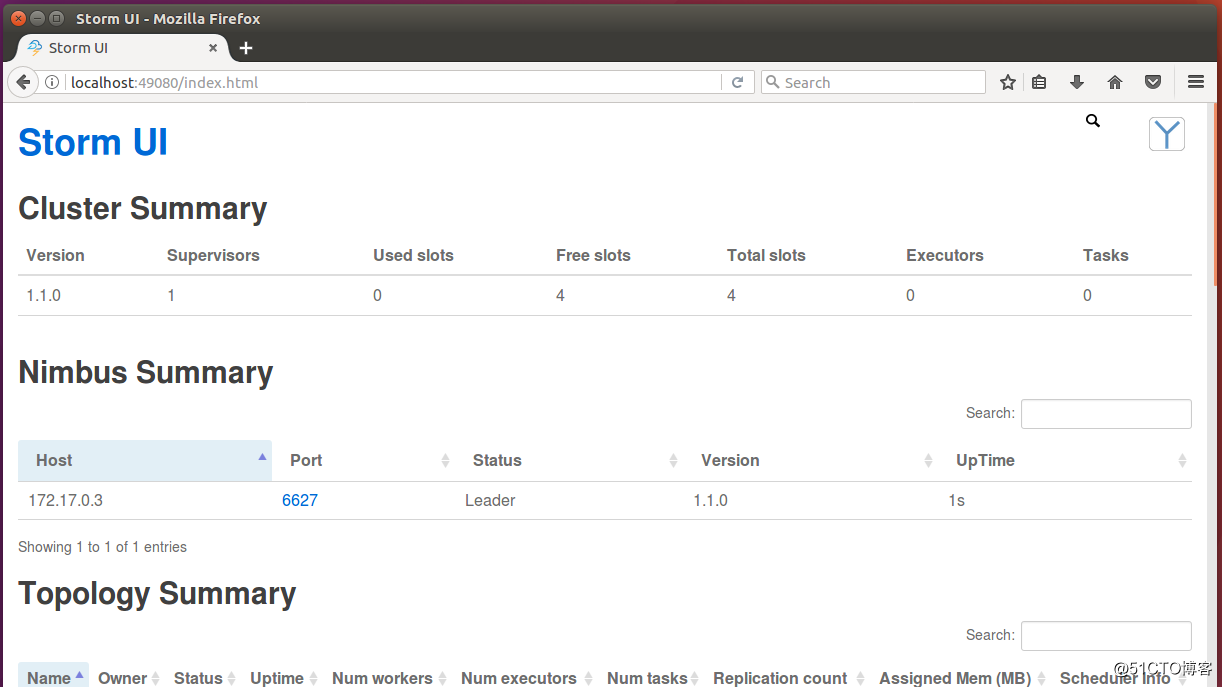

(至此,已经成功通过Docker部署Storm)
23、停止这个集群的所有容器:
sudo docker-compose stop
24、停止docker的守护进程
sudo service docker stop